ホーム > 印刷 > Brother iPrint&Scanを使用して印刷する(Windows/Mac) > Brother iPrint&Scanを使用して1枚の用紙に複数ページを印刷する(N in 1)(Windows/Mac)
Brother iPrint&Scanを使用して1枚の用紙に複数ページを印刷する(N in 1)(Windows/Mac)
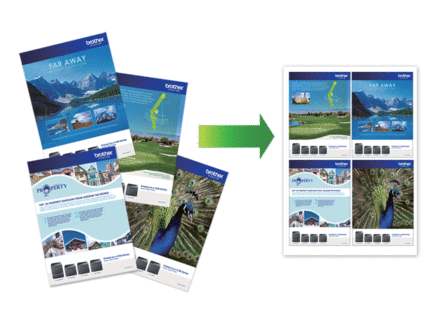
 (Brother iPrint&Scan)を起動します。 Brother iPrint&Scan画面が表示されます。
(Brother iPrint&Scan)を起動します。 Brother iPrint&Scan画面が表示されます。- お使いの製品が選択されていない場合は、製品を選択ボタンをクリックし、一覧からお使いのモデル名を選択します。OKをクリックします。
- プリントをクリックします。
- 次のいずれかを行ってください。
- Windows
ドキュメント をクリックします。
- Mac
PDF をクリックします。
- 印刷するファイルを選択し、次のいずれかの操作を実行します。
- Windows
次へ をクリックします。
- Mac
開く をクリックします。
 ページ数が多い文書を印刷する場合、印刷するページを選択することもできます。
ページ数が多い文書を印刷する場合、印刷するページを選択することもできます。 - レイアウトドロップダウンリストをクリックして、各シートに印刷するページ数を選択します。
- 必要に応じて他の印刷設定を変更します。
- プリントをクリックします。
このページは役にたちましたか?



